Учебная практика_215_21А. Учебная практика по курсу информатика
 Скачать 17.89 Mb. Скачать 17.89 Mb.
|
2. Основные приемы работы со спискомMS Excel обладает мощными средствами для работы со списками:
Для того чтобы воспользоваться любым из этих инструментов, нужно установить курсор на одну из ячеек списка. 2.1. Правила ведения спискаРазмер и расположение списка
Заголовки столбцов
Содержимое строк и столбцов
2.2. Сортировка списковИзменение порядка строк в списке называется сортировкой. Строки в списке можно сортировать по значениям ячеек одного или нескольких столбцов. Строки в процессе сортировки переупорядочиваются в соответствии с заданным порядком сортировки. Чтобы отсортировать список по одному полю необходимо:
Если необходимо выполнить сортировку по двум или нескольким столбцам:
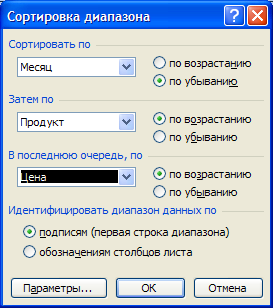 Задание параметров сортировки диапазона по нескольким полям Результат выполнения сортировки по полям, может выглядеть так, как показано на рис. 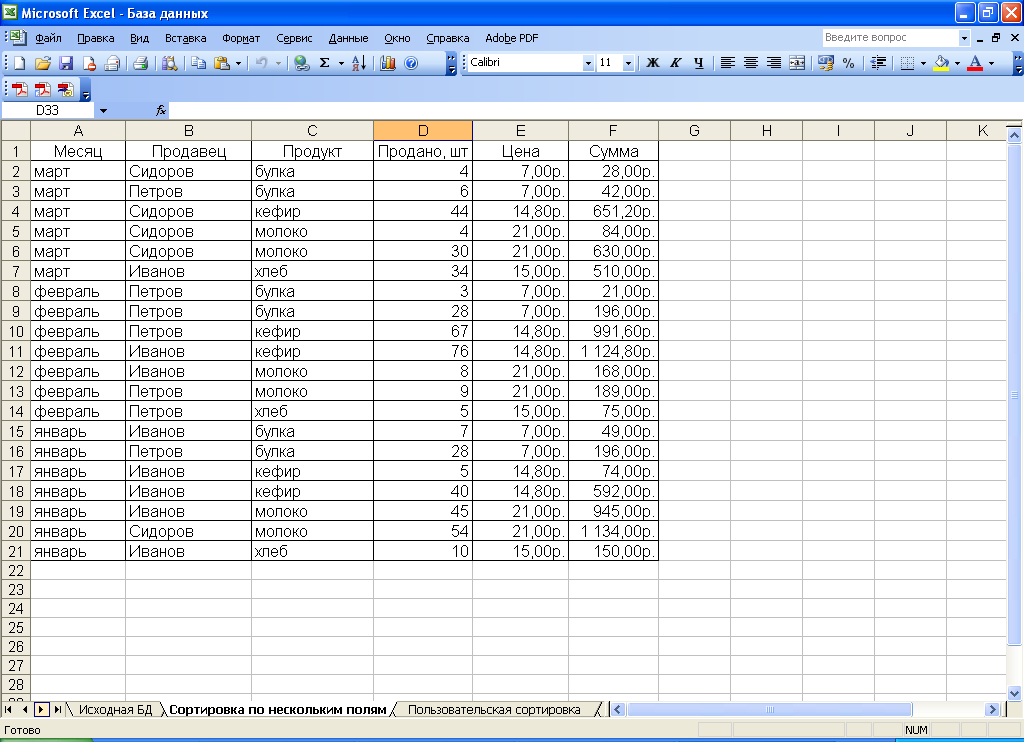 Результат сортировки по нескольким полям Чтобы задать пользовательский порядок сортировки необходимо: 1. Выполнить команду Сервис – Параметры – вкладка Списки. В поле Элементы списка нужно ввести точное наименование типа товаров. Например, необходимо упорядочить информацию по месяцам в следующем порядке: Январь, Февраль, Март. 2. Нажать кнопку Добавить. Элементы списка будут включены в окно Списки. Если нужно будет удалить ошибочные списки, то выделите их и нажмите на кнопку Удалить. 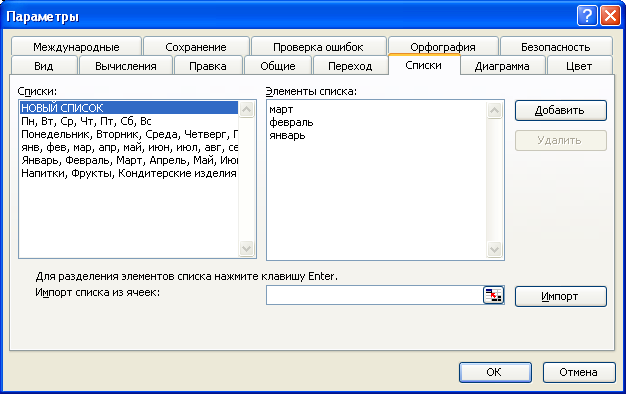 Задание элементов списка для организации пользовательского порядка сортировки
 Установка параметров сортировки для организации пользовательского порядка сортировки
 Учет регистра при организации пользовательского порядка сортировки Результат выполнения пользовательской сортировки, указанной на рис. может выглядеть так, как показанониже. 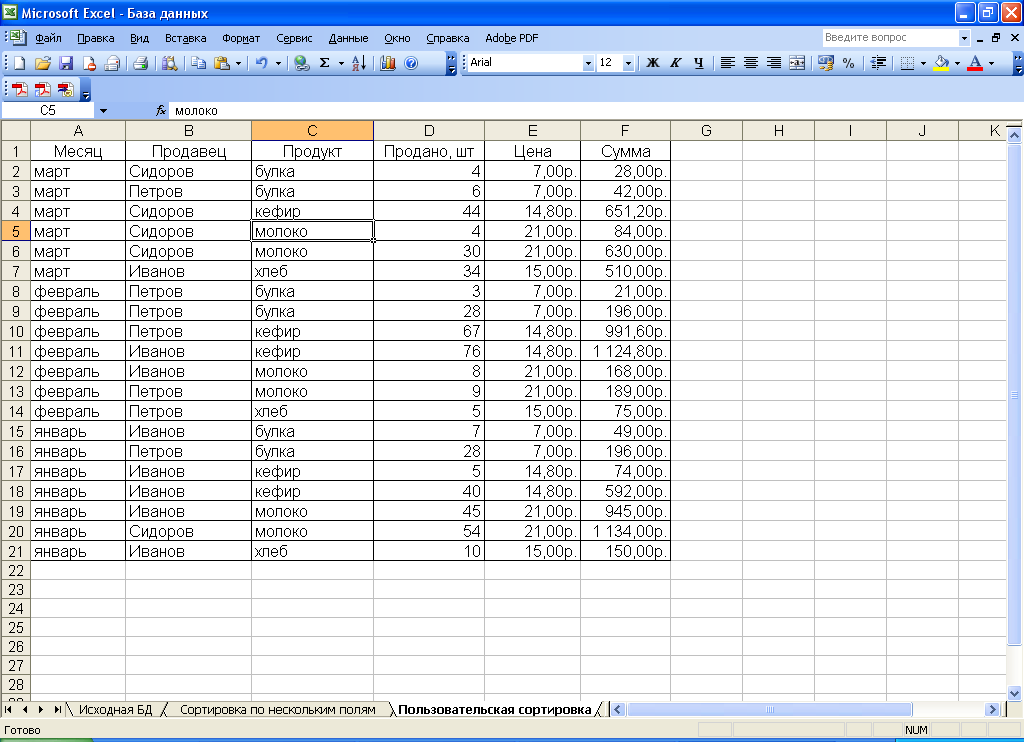 Результат пользовательской сортировки |
